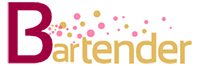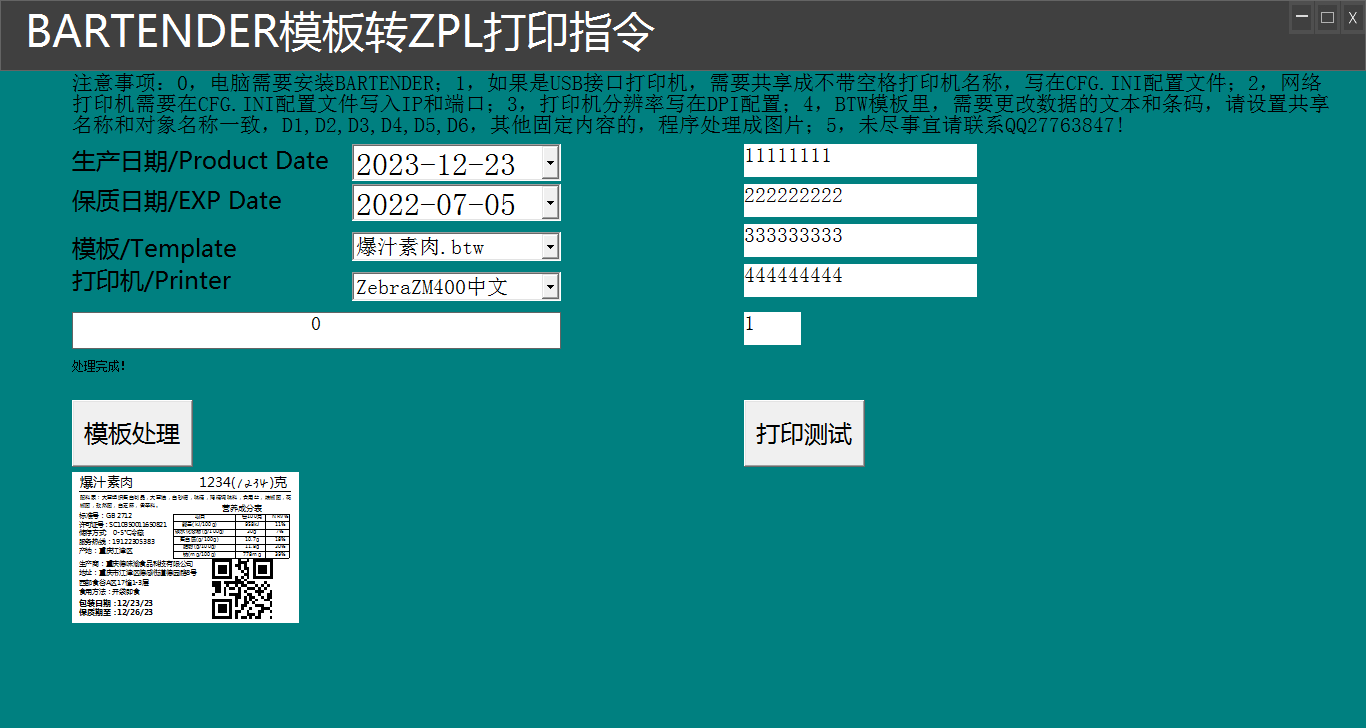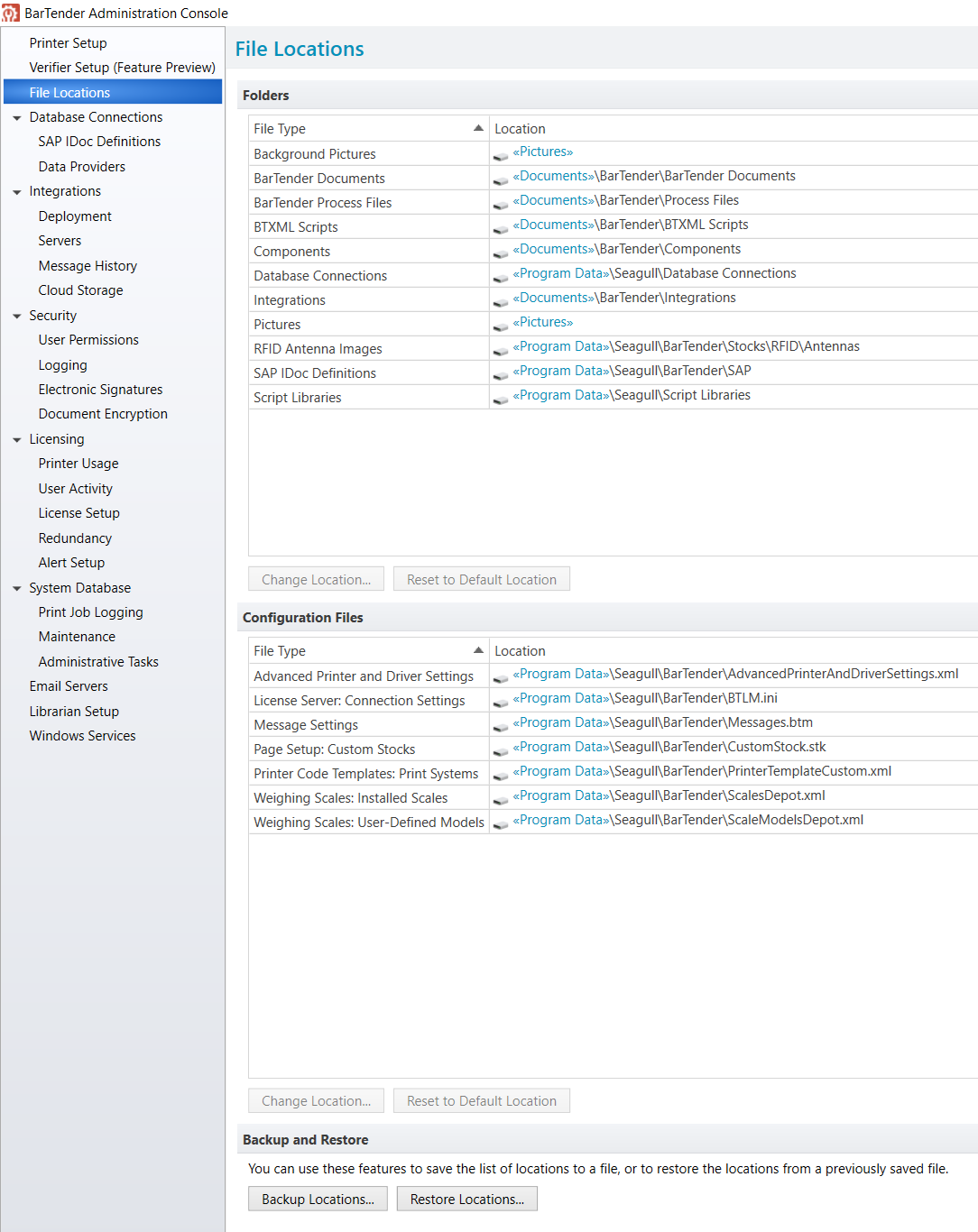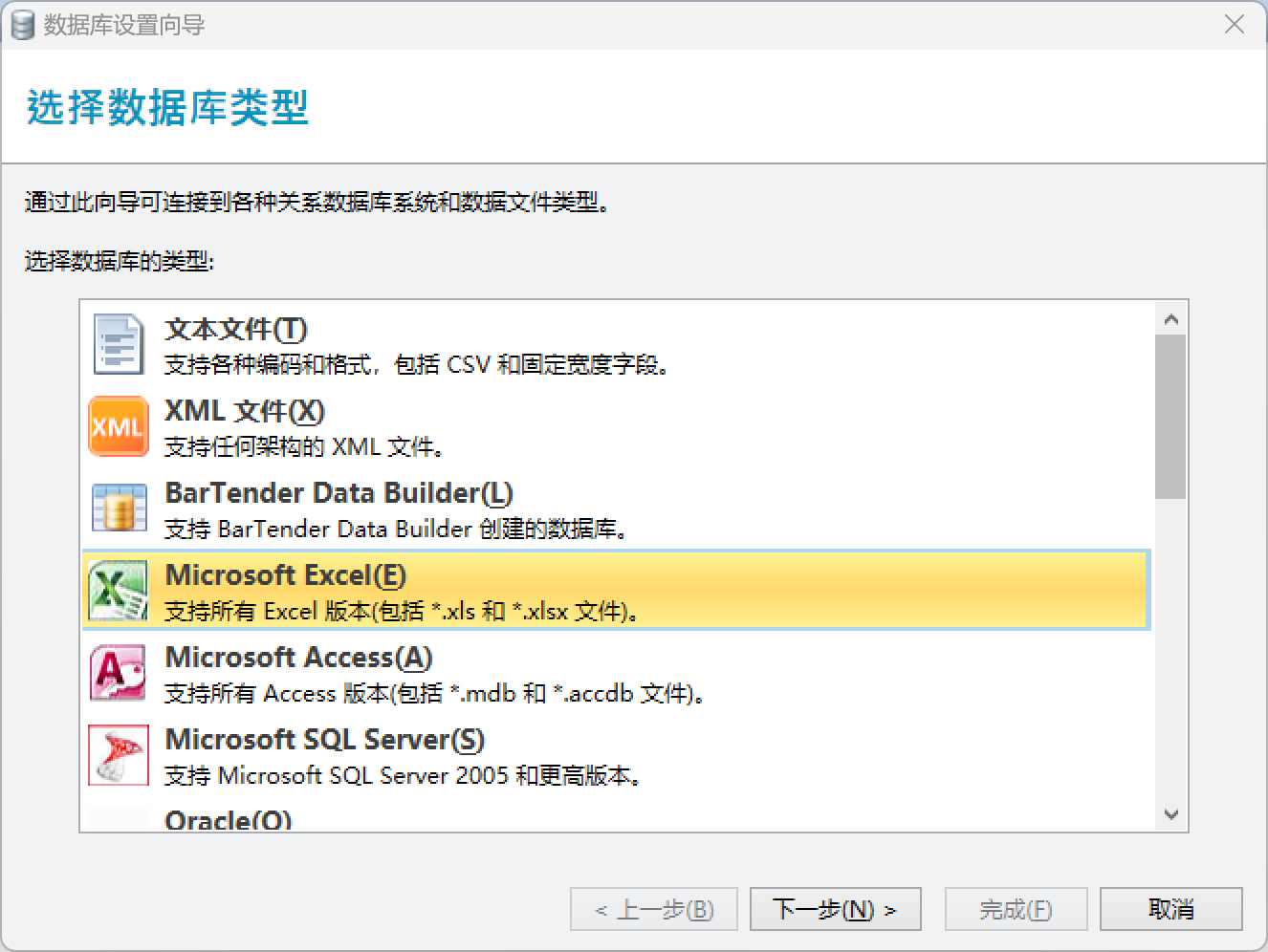BARTENDER条形码软件使用之三数据库及序列打印
4 数据库和序列打印
4.1 基本的数据库打印以及字体大小自动调整功能
首先通过右击数据库设置连接好我们将要操作的数据库,这时候各个字段以及其中内容都已经在浏览中有所显示了,我们可以进行具体操作。
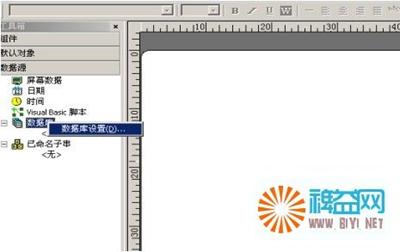
设置好数据库之后,数据库的所有字段内容已经列在左侧了,直接将要打印的内容拖拽到具体的标签元素之中。

将所有元素设计好之后,以下就是效果图

部分预览如下:

注意:很容易发现,有些字段的内容过长,已经超出了我们的格式要求,这时候我们可以通过BarTender的字体大小自动调整功能来实现。转到已经设计好的标签效果图,右击我们要控制的标签元素,点击属性,选择文本,然后选中自动调整大小,设置好字体大小的上下限,操作如图:

完成该操作后我们看一下预览效果图:

和刚才的的标签相比,这个标签是不是更为规范美观一些了,我们也可以通过设置段落折行的方式来控制格式的规范,和字体大小调整类相似,这里不再赘述。
数据库的数据也许我们并不是要每一条记录打印一个标签,有的记录需要打印许多标签,而有的记录也许就不要打印了,我们可以通过“打印”里的“选择记录”来控制。

其中,序号后边的那个字段便是每条记录的打印数量,可以手动设置,如下图:

有时候数据库的记录会很多,上千条,甚至上万条,这时候我们并不想打印所有的记录,只是其中的几条记录,如果去手动设置,对用户来说非常困难,我们可以采取查询或者是SQL的方式,将内容查询出来,在进行打印或者是其他操作,右击数据库设置,便可以看见查询和SQL选项,普通用户可以用查询功能进行操作,如果熟悉SQL的用户可以采用更灵活的SQL查询方式。
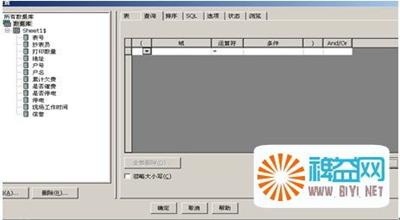

当数据库记录过,并且又不想打印每一条记录,或者说记录打印的标签张数不一样,我们可以在数据库里加上一个字段,这条字段是专门记录每条数据库记录的打印个数的,我们在打印的时候可以直接调用这个字段进行打印。
方法如下:点击“打印”,在点击同样的标签份数后面的“选项”

进入以下界面,选择数据源即可

之后进入数据源选择,直接选择数据库里的标示打印数量的字段就可以了

其实文本数据库的打印和普通的Excel或者是其他数据库打印是一致的,只不过在配置连接数据库的时候会多出现一个步骤,就是会让你选择字段之间的分隔符,以及是否将第一行作为字段名称。
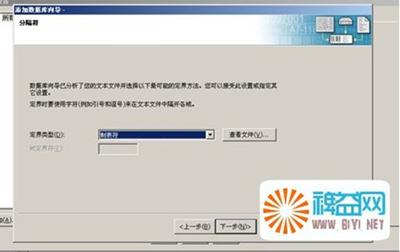

4.6 SAP(中间文档)打印
BarTender提供SAP中间文档的连接接口,只要是用户知道自己所要连接的Parser和IDoc文件的地址,然后通过数据库设置就可以连接好SAP中间文档,再次不杂赘述。
4.7 序列打印
序列打印也是一种非常有用的功能,即使不通过数据库我们也可以完成批量的、有一定规律性的打印任务。
示例如下:我们要打印一个序列起始时“0000”,然后我们想让他递增,增量为2,打印到2000停止。
首先,我们设置好标签格式,右击说要操作的标签元素,或者双击,然后在接下来的窗口点击更多选项,

然后进行序列设置,选中序列,“类型”选择自动希腊字母或数字,“间隔”定成2,确定即可,在打印的时候,序列打印数量里设置成1001就可以打印了。